10 الحيل لتبسيط وتسريع العمل في محرر مستندات Google
خدمات الويب تكنولوجيا / / December 19, 2019
كان عام 2006 نقطة تحول في تاريخ جوجل: اعتمدت قاموس أكسفورد للغة الإنجليزية كلمة "جوجل". أصبح مفهوم مرادف. ومنذ ذلك الحين، والبحث على شبكة الإنترنت - ثم جوجل. "شركة الخير" تؤثر تأثيرا قويا سلوكنا على شبكة الإنترنت: نحن نتابع آداب الأعمال Gmail و فتح نافذة على العالم، وإطلاق كروم كل صباح، واستخدام محرك جوجل للإنتاجية.
والسبب في شعبية «مستندات جوجل" في مبادئ سحابة. جميع الأدوات «غوغل محرك" هو معالج النصوص اللازمة لأداء المهام اليومية.
لجعل العمل مع «مستندات جوجل" أكثر إنتاجية، استخدم التوصيات العشر التالية.
المكافأة: إضافة إلى قائمة البداية مستندات جوجل كروم مشغل التطبيقات على شريط المهام ويندوز أو ماكنتوش. اثنين من النقرات - وكنت في "المستندات".
بحث سريع
للبحث عن ملف معين أو مجلد يمكن أن يكون بسهولة وبسرعة، إذا قمت بإدخال كلمة رئيسية في مربع البحث في الأعلى. السهم الصغير على اليمين للمساعدة في تحسين بحثك:
- نوع ملف (مجلد والوثائق والصور، PDF وهلم جرا)؛
- فتح مع محرر مستندات Google والرسم، صفائح جوجل، أي الملحق المثبتة؛
- المالك (I، ولست أنا، أي شخص).
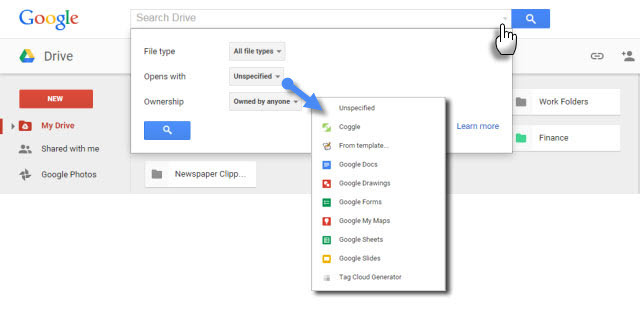
شيء آخر، والذي يبسط البحث، - استخدام اقتباسات دقيقة تتعلق الملف الذي تريد البحث عنه. وفي Google Drive فتح المستند وتسليط الضوء على استخدام عبارة البحث. وبالإضافة إلى ذلك، كما هو الحال مع gugleniya يمكن استخدام مشغلي منطقية مثل أو لتوسيع حدود البحث.
الصحافة "/" للذهاب في حقل البحث.
قائمة كاملة من خيارات البحث «غوغل محرك" ساعة هنا. وأخيرا، لا ننسى أن ننظر في السلة.
الانتقال السريع إلى القائمة "مخفي" الأوامر
محرر مستندات Google يشبه الأجنحة المكتبية الأخرى. ربما يكون من الأسهل مايكروسوفت وورد، ولكن أيضا العديد من الأوامر المفيدة في القائمة. اضغط على «البديل + /»، للذهاب إلى قائمة البحث. أدخل في حقل مفتوح، التي تبدو وظيفة يبدأ.
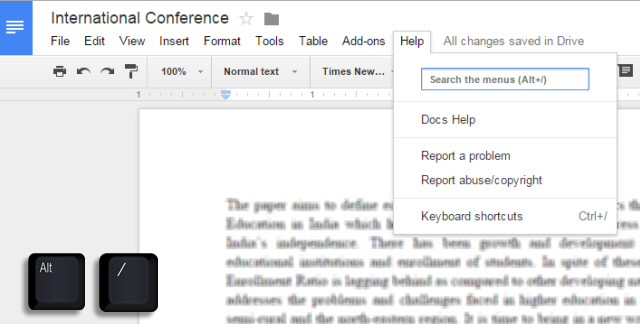
من خلال البحث من خلال القائمة يمكن العثور عليها وغيرها من أدوات التحرير متوفرة في محرر مستندات Google.
من الفكرة إلى Google حافظ على مشروع في محرر مستندات Google
تحتفظ شركة Google - خدمة ممتازة لخلق وتلاحظ المخزن. أفضل معالمه: القدرة على إملاء الملاحظات والتعرف على النص من الصور. ولكن هل تعلم أنه يمكنك بنقرة واحدة علما أن تتحول إلى وثيقة؟
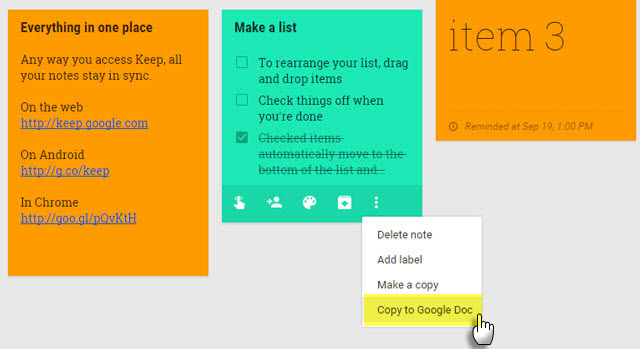
بسبب هذا التصدير يمكن تحريرها و"البولندية" أفكارك بالفعل في محرر مستندات Google. عظيمة للطلاب والكتابة الناس - الكثير من الوقت لإنقاذ.
تحليل المفردات الخاصة بك مع سحابة الكلمة
يمكن بكتاب، والمدونين والطلاب والمعلمين استخدام كلمة سحابة أو الوسم سحابة إلى العثور بسرعة على مضمون الوثيقة. أيضا، فإنه يساعد على معرفة ما الكلمات التي الإفراط.
الاستخدام مولد كلمة سحابة - سحابة الكلمة الدلالية مولد - من الممكن في أي وثيقة، ويتألف من 50 أو أكثر من الكلمات. مجانا جوجل درايف، بالإضافة يمكن العثور عليها وتثبيتها من القائمة إضافات → الحصول على إضافات ...
استخدام كلمة سحابة ممكنة من خلال نفس القائمة. سيتم عرضه في نافذة صغيرة على اليمين. إذا لم يتم الانتهاء من الوثيقة، يمكنك الاستمرار في تحرير، ثم من وقت لآخر، اضغط على الزر تحديث الغيمة لتحديث سحابة.
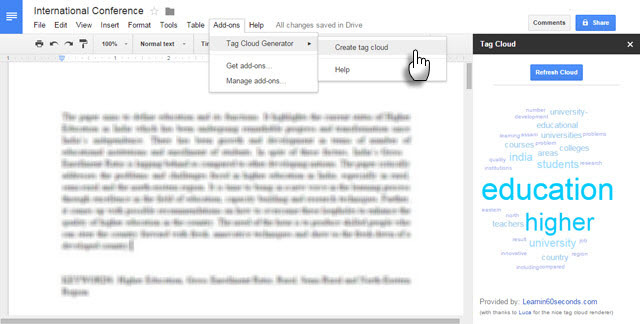
يعمل سحابة الكلمة الدلالية مولد أيضا في الجداول. السلبية الوحيدة - لوحة عرض الكلمات المستخدمة، لا يمكن تحجيمها.
البحث عن وإدراج في نقرة واحدة
وبفضل أداة البحث لا تحتاج إلى مغادرة المستند الذي عمل لzaguglit بعض المعلومات. بعد فتح علامة تبويب جديدة في المتصفح الخاص بك، أيضا، يستغرق وقتا. هذا المدمج في أداة تسمح لك لإيجاد وإدراج المعلومات في وثيقة قابلة للاستخدام أو جدول البيانات. أدوات مفتوحة → بحوث (على Ctrl + Alt + شيفت + I).
ستظهر نافذة البحث الصحيح. هناك سوف تكون قادرة على نقرة واحدة لوضع رابط لهذا الاقتباس عن طريق الكتابة باليد، أو لمجرد أن تبرز.
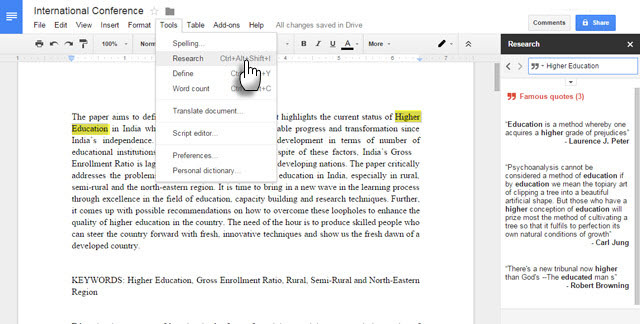
الأشكال المتاحة الاقتباس: MLA، APA وشيكاغو.
ومؤطرة بشكل جميل ونقلت - واحد فقط من رقائق أداة البحث. لا يزال من الممكن الرجوع إلى البيانات الإحصائية في الجداول. عند البحث، يمكنك أيضا تخصيص هذه المسألة، لعرض المنشورات في + Google، رسائلكم وهلم جرا. لهذا كله، هناك مرشحات خاصة.
بسرعة تنسيق النص في أماكن مختلفة
في محرر مستندات جوجل أن يكون أداة نسخ التنسيق التي تمكنك من إنشاء قوالب تنسيق وتطبيقها على أي جزء من النص. تسليط الضوء على كلمة أو جملة، أو أي قطعة أخرى من النص، تحرير ما يلي: تعيين حجم الخط، وهلم جرا. ثم انقر فوق نسخ التنسيق. ثم يمكنك تطبيق المحدد تهيئة إلى مسار آخر، نحن بحاجة فقط إلى الضغط على ذلك.
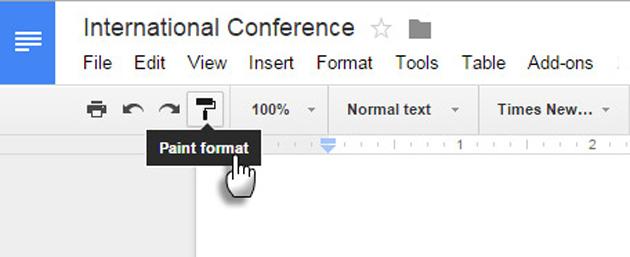
"Pfft! هذا يعمل مرة واحدة فقط! "- يقول المشككين. إذا كنت ترغب في تطبيق الخيارات المحددة تنسيق أكثر من مرة واحدة، انقر على شكل الطلاء رمز مزدوجة. إلى "السحر" لقد توقفت عن العمل، اضغط على الزر مرة أخرى.
باستخدام الملوك الخالية-صور
يتضمن مستندات جوجل للبحث عن "صورة من Google»، الذي يسمح لك بسرعة لإيجاد وإدراج صورة في المستند. ولكن هناك نوعان من الصور من مصدر غني - والحياة ومخزون الصور. صور من أرشيف الصور الحياة لديها ترخيص لاستخدام العمل، حتى تجاريا، ولكن من الضروري الإشارة إلى التأليف. في عام 2012، اختارت جوجل خمسة آلاف الصور الجديدة في فئة "الطبيعة"، "الطقس"، "الحيوانات" و "الرياضي"، "الغذاء"، "التعليم"، "التكنولوجيا"، "الموسيقى" وغيرها.

جوجل تحذر من أن تكون الصور المتاحة للاستخدام الشخصي أو التجاري في Google Drive فقط ويجب أن تستخدم في إطار السياسة الخدمة.
يمكنك إدراج الصور باستخدام URL. يتم حفظ الصورة في المستند، وسوف تكون متاحة، حتى إذا تمت إزالة الأصلي من الشبكة.
الإشارة إلى شخص ما في تعليقه
ويستند التعاون في «مستندات جوجل" على التعليق. في نفس الوقت هناك طريقة سريعة للفت انتباه الناس إلى تعليق محددة. تسليط الضوء على النص الذي تريد وانقر على "إضافة تعليق» (إدراج → تعليق). في المربع فتح للتعليق عليه، الكتابة "@" أو "+" وبدء كتابة اسم الشخص.
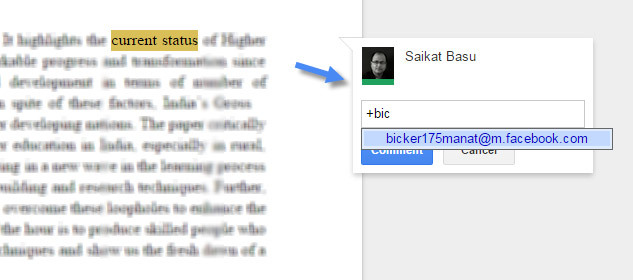
ومحرر مستندات Google تلقائيا حدد الشخص من قائمة جهات اتصال Gmail وإبلاغها عن طريق البريد الإلكتروني. إذا لم يكن هذا الشخص الإذن لعرض هذه الوثيقة، تحتاج لمنحه الوصول.
اختصارات لالصيغ الرياضية
في محرر مستندات Google لديها محرر مناسب لالتعبيرات الرياضية: إدراج → المعادلات. مع أنه لا يمكنك الحصول فقط على التعبيرات الرياضية، ولكن أيضا مريحة للعمل عليها مع الزملاء.
لتسريع هذه العملية، استخدام الاختصارات. على سبيل المثال، إذا قمت بإدخال «\ ألفا» متبوعا بمسافة وقوس، محرر مستندات جوجل وتحويله إلى α الرمز. يمكنك أيضا إضافة بسهولة مرتفع أو منخفض، على التوالي، ودخول "*" و "_". للدخول كسور «\ فارك».
القائمة الكاملة للاختصارات لالتعبيرات الرياضية هنا. لإنشاء صيغ أكثر تعقيدا تستخدم التوسع الحر للز (الرياضيات) محرك جوجل للكروم.
اختصارات أخرى لتوفير الوقت
الصحافة «السيطرة + /» وسوف ترى قائمة كبيرة من نماذج لإدارة الوثائق السريعة. العديد من مفاتيح التنقل تتزامن مع Gmail. يمكنك أيضا إنشاء اختصارات خاصة بك.
انتقل إلى أدوات → تفضيلات → تبديل تلقائي.
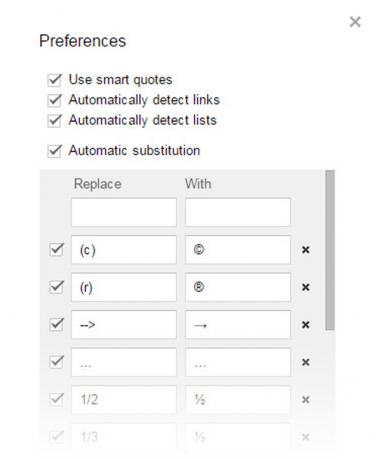
يمكنك استخدامه لادخال الكلمات المستخدمة بشكل متكرر، عناوين البريد الإلكتروني، والاختصارات أو الكلمات التي تجعل باستمرار الأخطاء المطبعية تلقائيا.
ينبغي ان نذكر ايضا "كشف الروابط تلقائيآ" و "الكشف عن القوائم تلقائيا" في مربع الحوار إعدادات.
وبطبيعة الحال، هل يمكن القول إن أسرع طريقة لإنشاء مستند جميلة - استخدام القوالب في Google Drive. لكنه وصف الحيل قليلا إلى سرعة مساعدة في العمل معهم.
الكتابة في التعليقات، ما الحيل التي تستخدمها بشكل يومي مع «مستندات جوجل".

